
时间:2021-08-05 16:42:17 来源:www.win10xitong.com 作者:win10
可能由于病毒或者木马程序,有一位用户今天来告诉小编说win10图片预览刷不出来的情况和,这个对于那些比较熟悉win10系统的网友处理起来很简单,但是不太熟悉电脑的网友面对win10图片预览刷不出来问题就很难受了。我们完全可以自己动手来解决win10图片预览刷不出来问题,只需要进行以下的简单设置:1.在Windows10系统打开文件夹,发现图片文件只显示一个图标,但没有显示出预览的图片,这样查看图片的时候操作起来很麻烦。2.接下来我们右键点击桌面上的此电脑图标,在弹出菜单中选择“属性”菜单项就好了。要是还不明白的话就可以一起再来看看win10图片预览刷不出来的具体解决办法。
具体方法如下:
1.在Windows10系统中打开文件夹,发现图片文件中只显示了一个图标,却没有显示预览图片,查看图片非常麻烦。

2.接下来,我们右键单击桌面上的这台电脑图标,并从弹出菜单中选择“属性”菜单项。

3.接下来,系统属性窗口将打开,我们在其中单击菜单项“高级系统设置”。
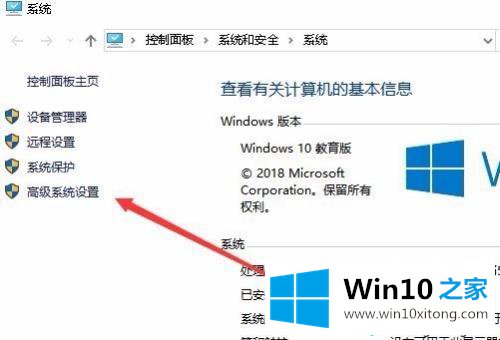
4.此时,系统属性窗口将打开,单击窗口中的“高级”选项卡,然后单击“设置”按钮。
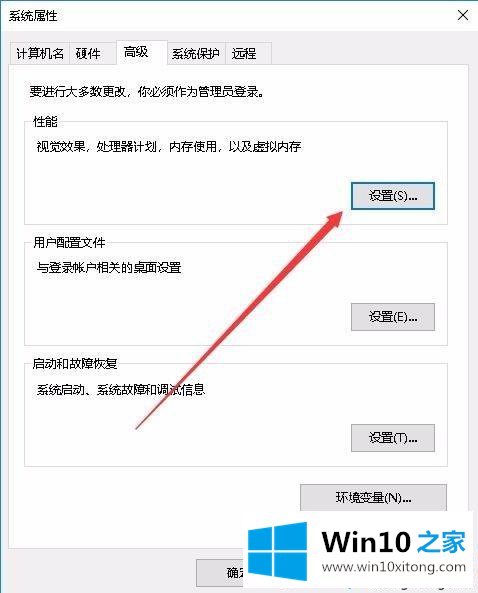
5.接下来,在打开的设置窗口中,我们单击并选中“显示缩略图而不是图标”前面的复选框。
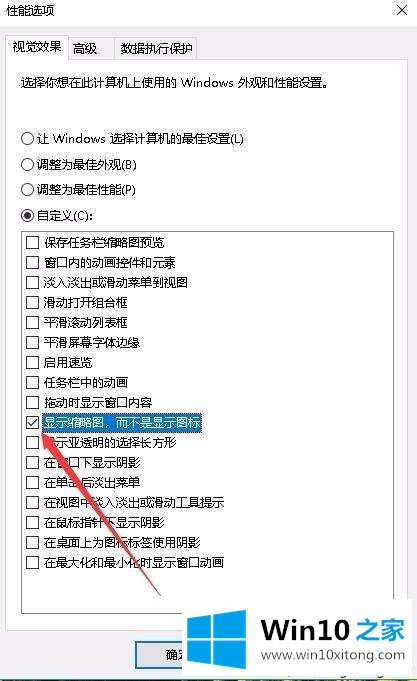
6.再次打开Windows10的图片文件夹,发现预览图片已经显示在当前图片中。
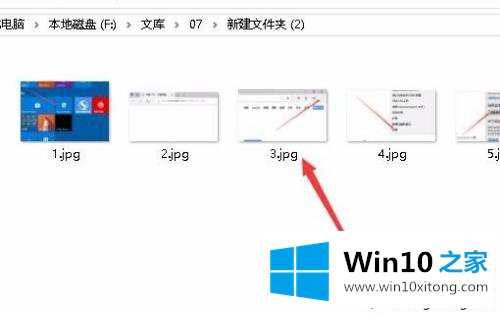
如果电脑图片文件夹里有几百张图片,如果只是显示图标而不是预览图片,不利于找图片。希望以上教程能对大家有所帮助!
上边的方法教程就是有关win10图片预览刷不出来的具体解决办法,还没有解决的网友们可以给小编留言,小编会帮助你们处理这个问题的。